- MillenVPNの登録方法から接続方法、アプリの設定方法までを1つの記事にまとめてほしい
- 画像付きで分かりやすく教えてほしい
- 何の設定をすればいいのか分からないので、最低限必要な設定を教えてほしい
MillenVPNの使い方に不安を感じて、購入するのを躊躇する方は多いです。
私は購入してからVPNに接続できるか不安でしたが、時間をかけて何とか接続できました。
そこでこの記事では、MillenVPNの「購入方法」、「接続方法」、「アプリ設定方法」、「海外からNetflixを見る方法」、「無料トライアル解約・返金方法」を初心者でも分かるように画像を使って解説します。
- MillenVPN購入方法
- MillenVPN接続方法
- MillenVPNアプリ設定方法
- MillenVPNで海外からアマゾンプライムを見る方法
- MillenVPN無料トライアル解約・返金方法
この記事だけで、MillenVPNの使い方の全てが分かります。
MillenVPNの評判・レビューを知りたい方は下記の記事をご覧ください。

\ 30日間返金保証 /
MillenVPNの使い方【購入方法】

MillenVPNを購入する手順は下記のとおりです。
まず、MillenVPN公式サイトにアクセスし、「今すぐお申込み」をクリックしましょう。
\ 30日間返金保証 /
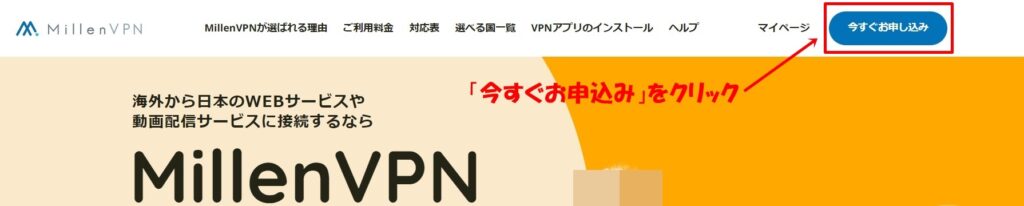
料金プランページに移動するので、「料金プラン」を選択し、「ユーザー名」を入力し、「続ける」をクリックしましょう。
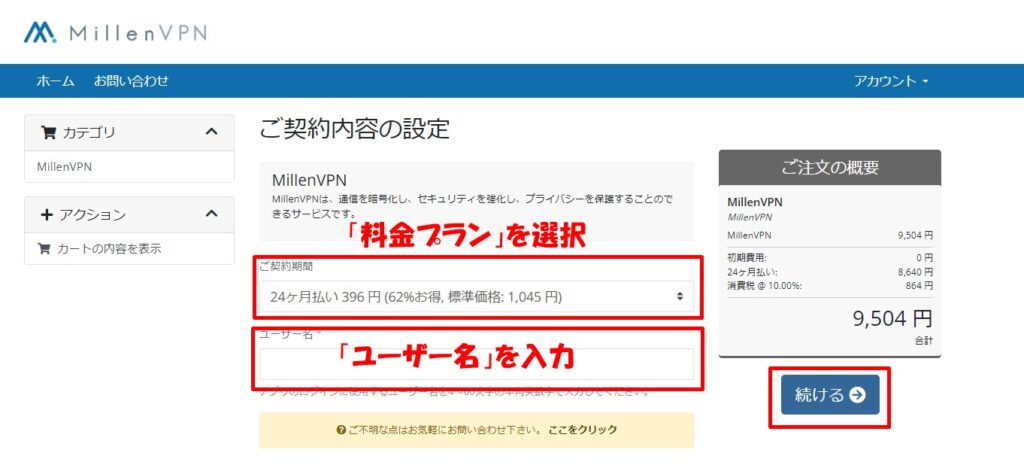
注文内容を確認し、「詳細情報の入力」をクリックしましょう。
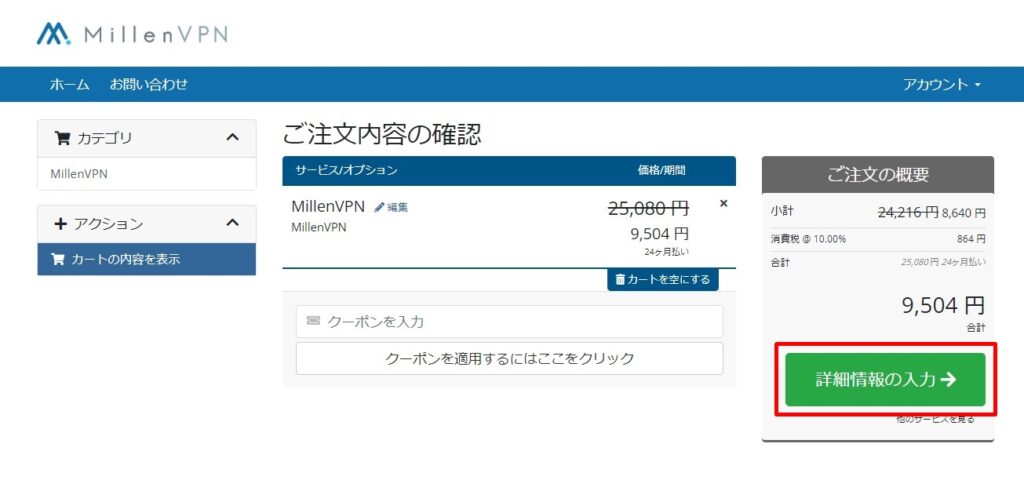
「詳細情報」、「支払い情報」を入力し、「利用規約」にチェックを入れ、「注文完了」をクリックしましょう。
「メールマガジンに登録する」は、「はい」で固定されています。
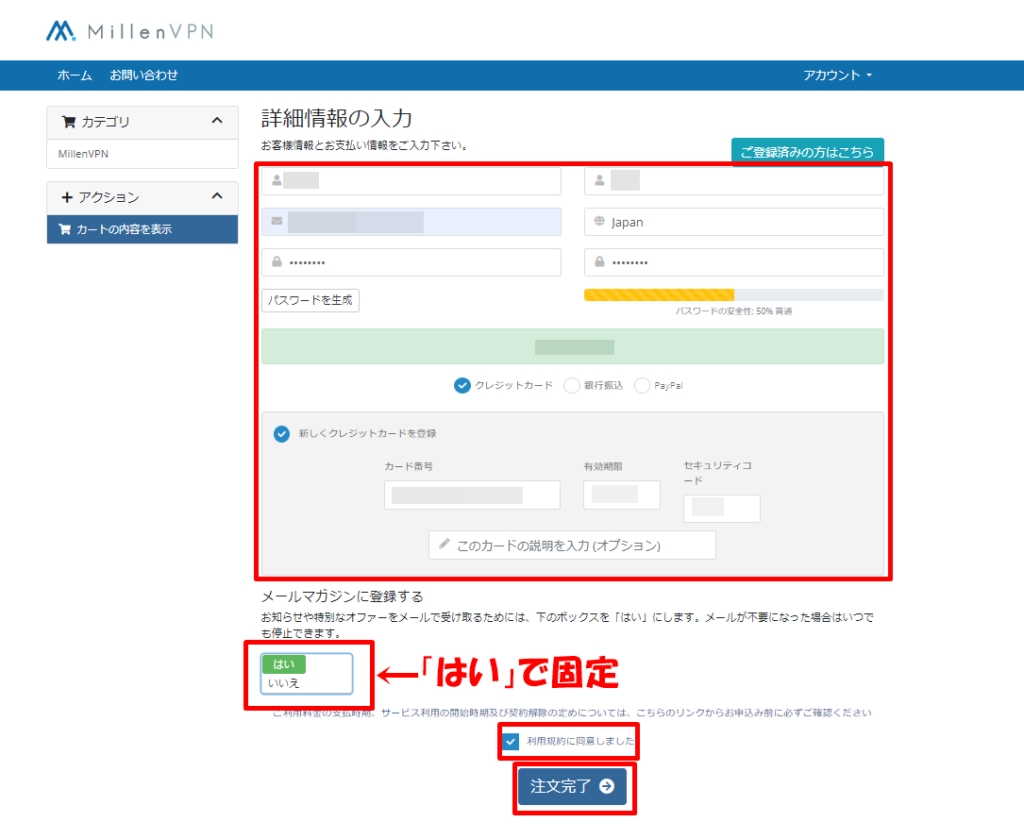
以上で決済完了です。
購入完了後、専用アプリをダウンロードし、VPNに接続しましょう。
MillenVPNの使い方【アプリのダウンロードから接続方法】

購入が完了したら、専用アプリをダウンロードし、VPNに接続しましょう。
PCアプリとスマホアプリでは少し手順が異なるので、それぞれ紹介します。
スマホアプリのダウンロードから接続方法

決済が完了したら「MillenVPNへようこそ」という件名のメールが届きます。
メール内にアプリダウンロードURLの記載があるのでタップしましょう。
アプリにログインするための「ユーザー名」と「パスワード」も記載されているので確認しましょう。
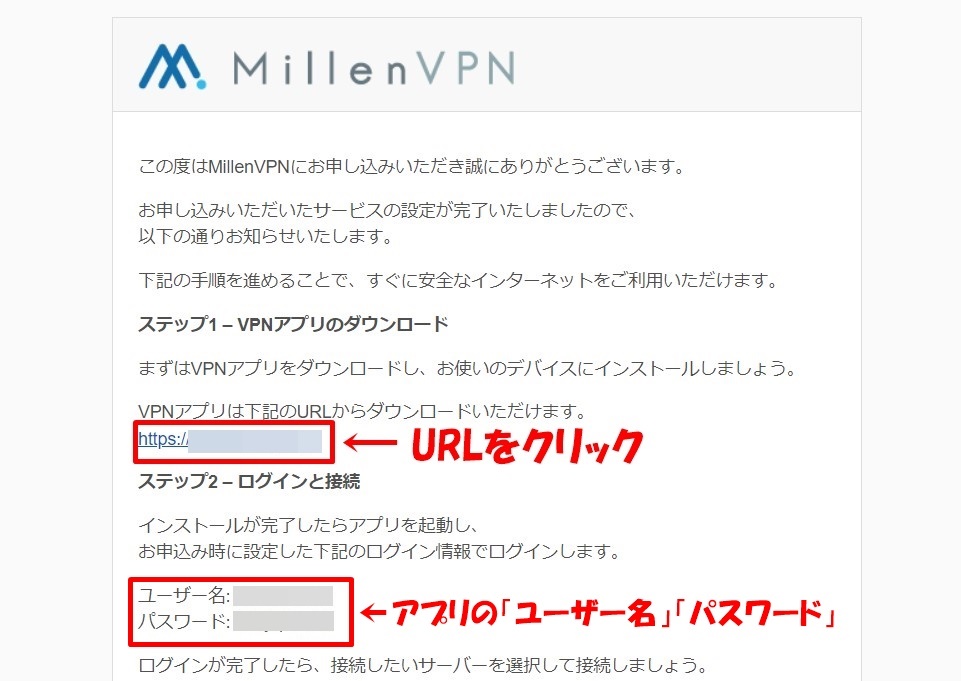
自身が利用しているデバイスの「ダウンロード」をタップして、アプリをダウンロード・インストールしましょう。
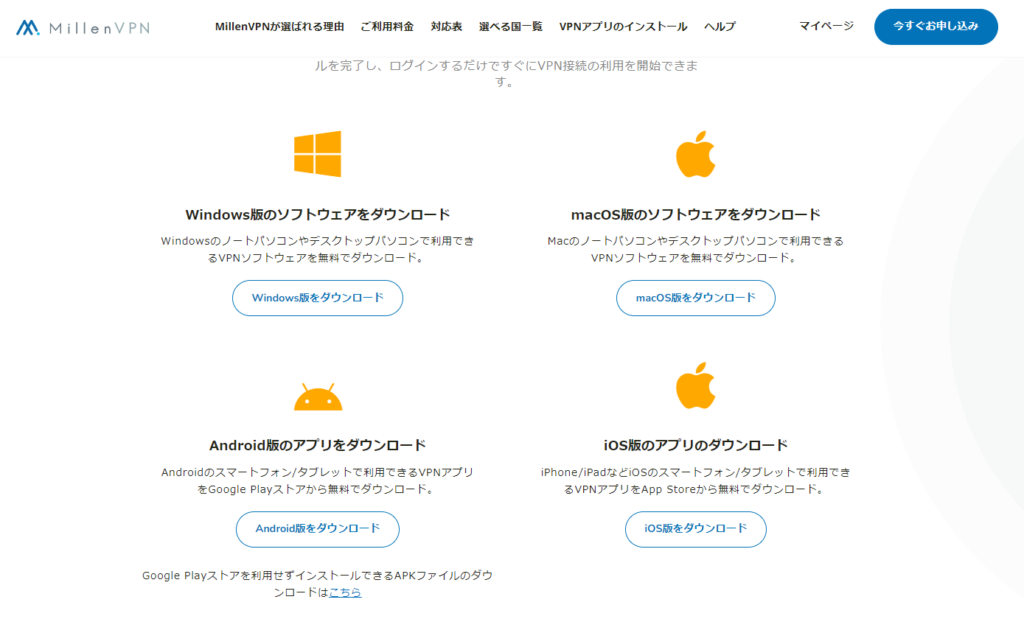
アプリのインストールが完了したらアプリを立ち上げ、「ユーザー名」、「パスワード」を入力し、「ログイン」をタップしてログインしましょう。
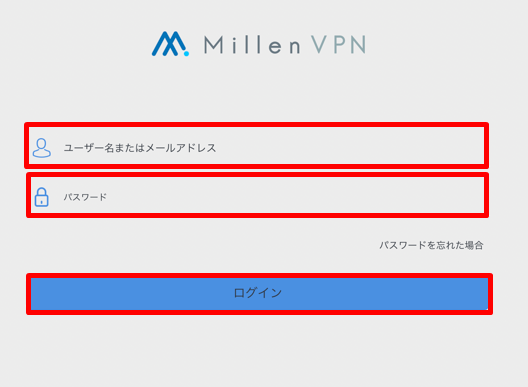
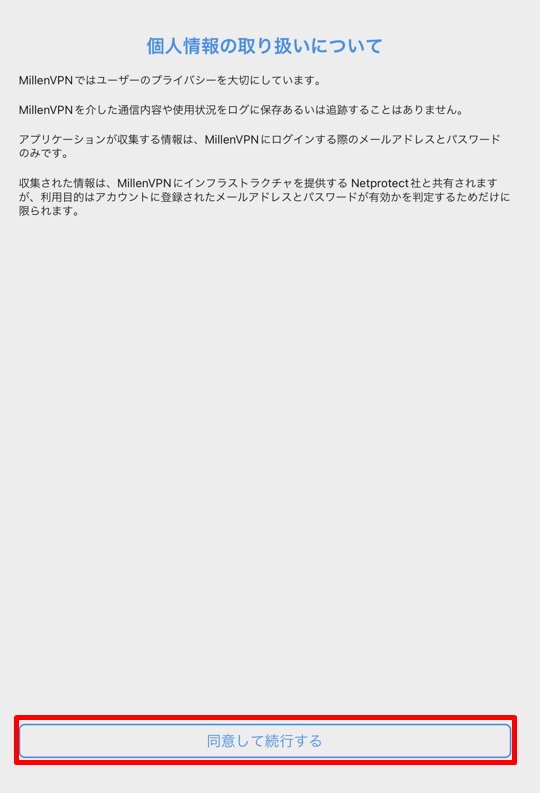
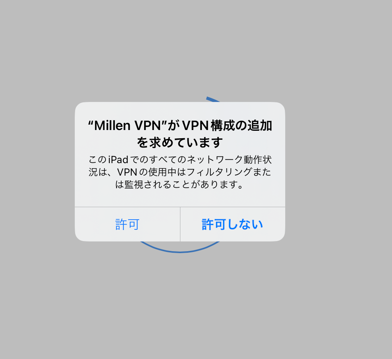
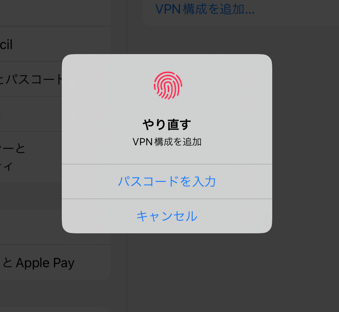
ログイン後、「サーバー」→「国」をタップして、接続したいサーバーをタップすると接続できます。
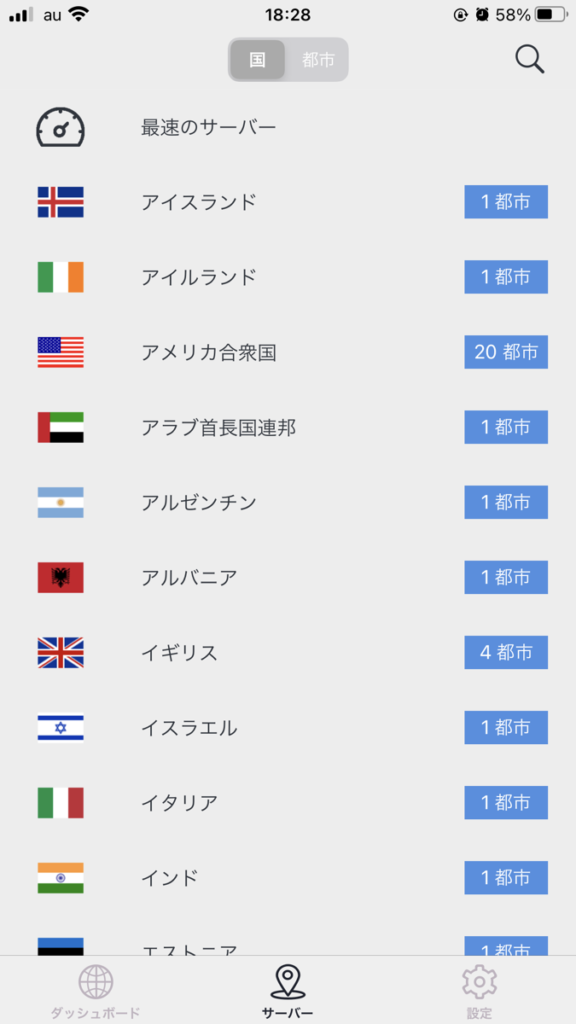
PCアプリのダウンロードから接続方法

決済が完了したら「MillenVPNへようこそ」という件名のメールが届きます。
メール内にアプリダウンロードURLの記載があるのでクリックしましょう。
アプリにログインするための「ユーザー名」と「パスワード」も記載されているので確認しましょう。
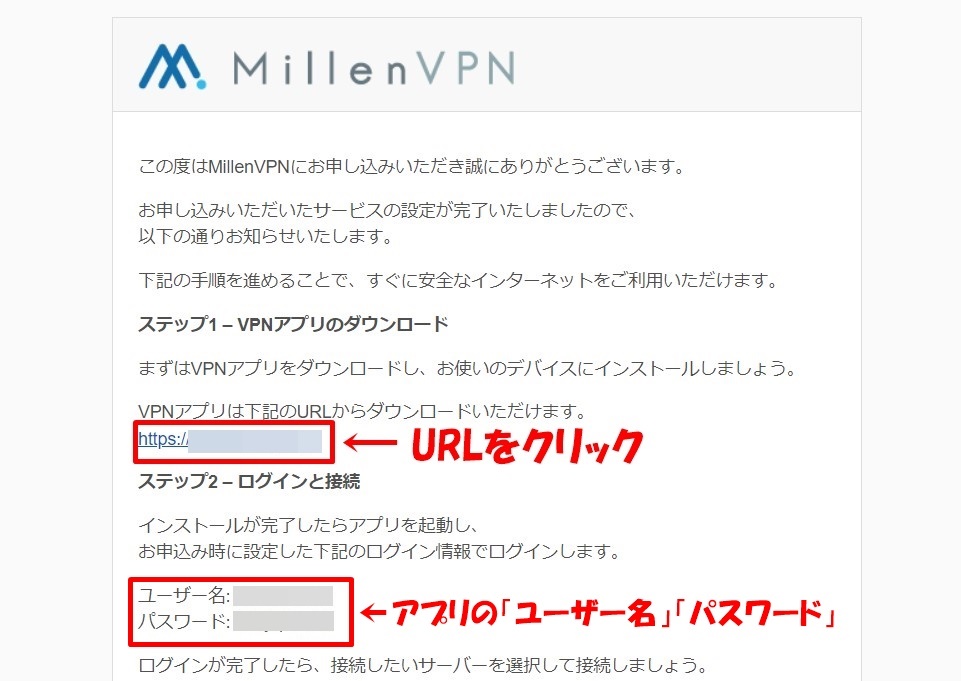
自身が利用しているデバイスの「ダウンロード」をクリックして、アプリをダウンロード・インストールしましょう。
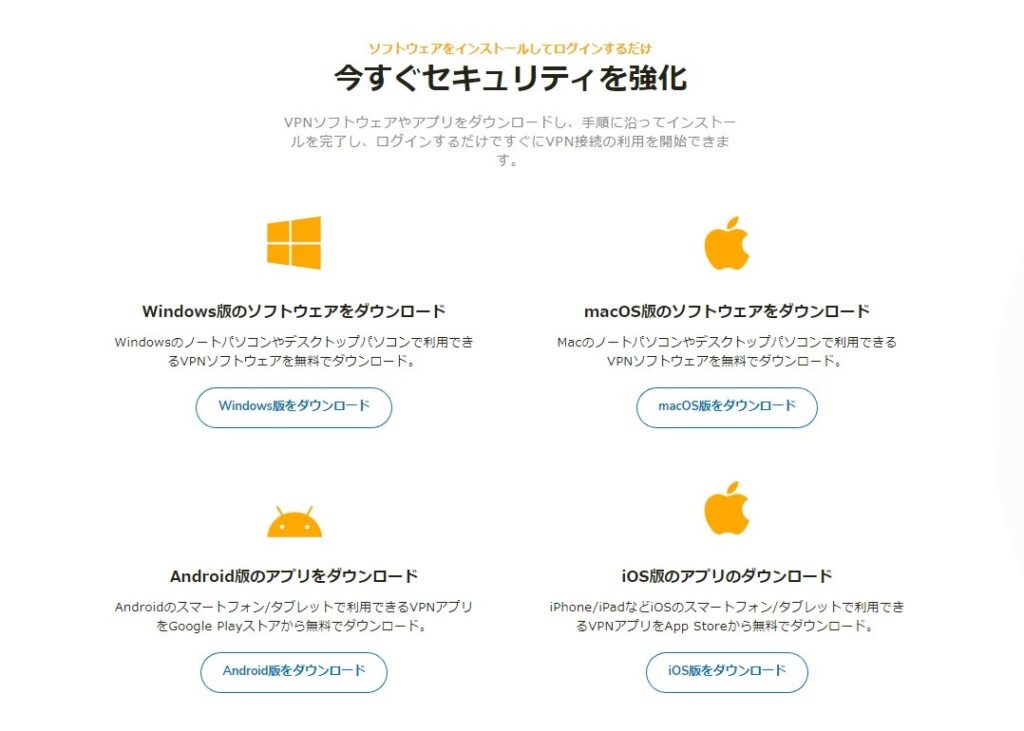
アプリのインストールが完了したらアプリを立ち上げ、「ユーザー名」、「パスワード」を入力し、「ログイン」をクリックしてログインしましょう。
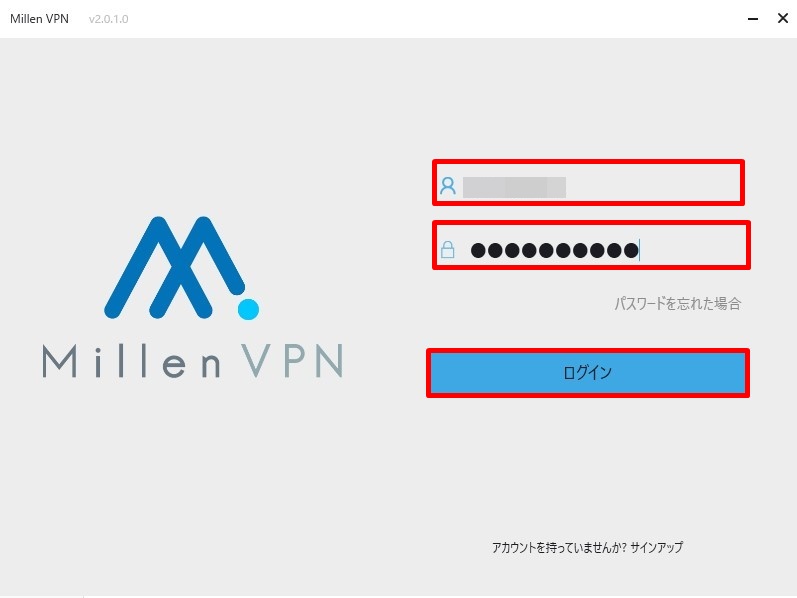
ログイン後、サーバー一覧から接続したいサーバを選択し、ダブルクリック。
もしくは、サーバーをクリックし、接続をクリックするとVPNに接続できます。
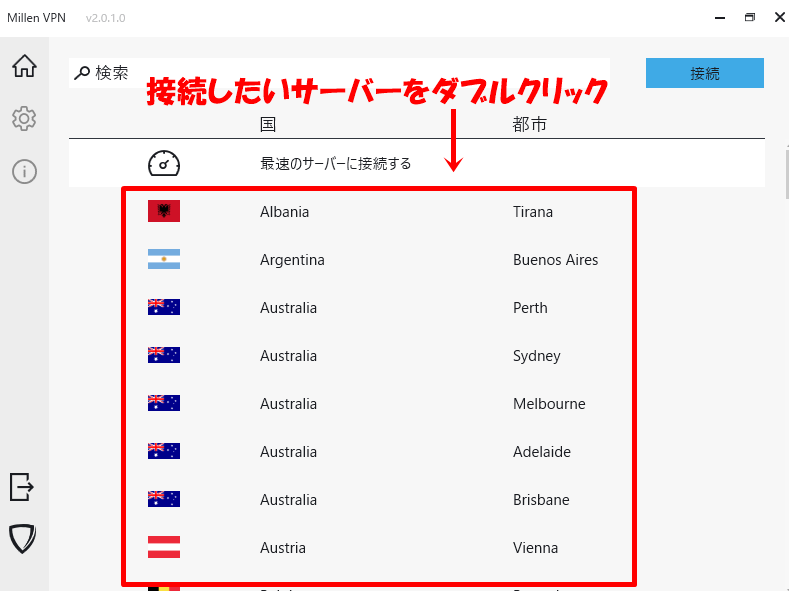
MillenVPNの使い方【アプリ設定方法】

MillenVPNを快適に利用するために設定を最適化しましょう。
スマホアプリとPCアプリの使い方をそれぞれ別に紹介していきます。
スマホアプリ設定方法
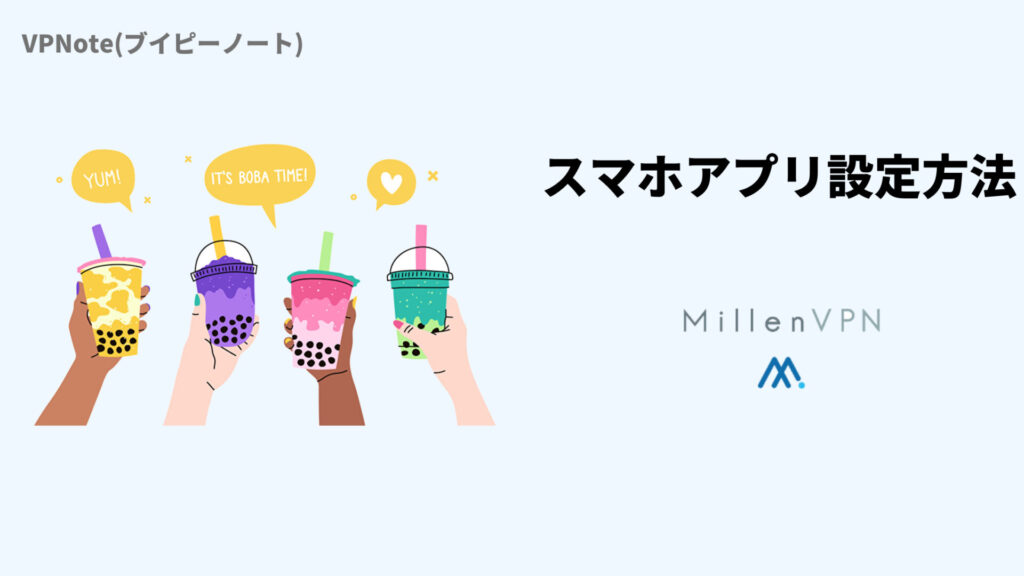
スマホアプリの設定方法は下記のとおりです。
最速のサーバーに接続
「ダッシュボード」→「最速のサーバに接続」を選択すると、自動で最速サーバーに接続されます。
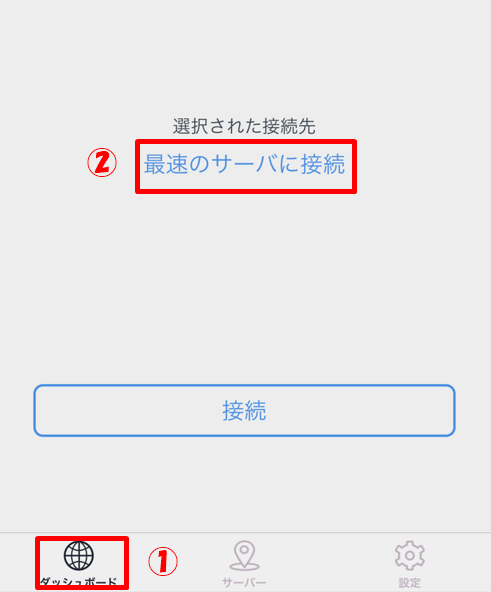
自動接続
自動的にVPNに接続します。
「設定」→「オンデマンド」をオン。
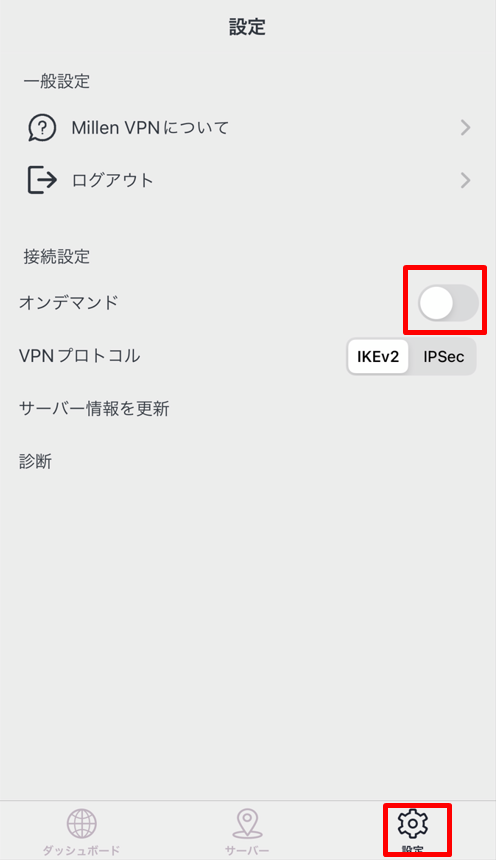
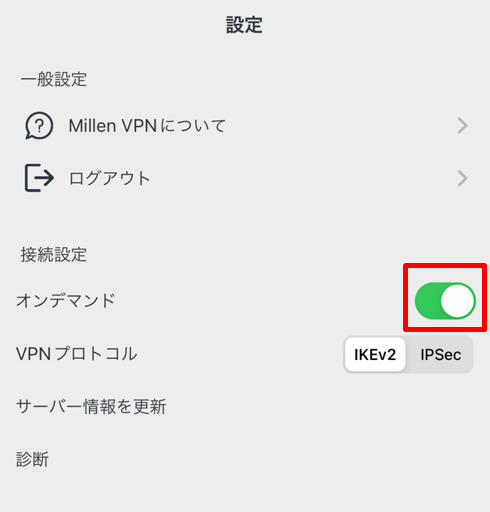
VPNプロトコル
「設定」→「VPNプロトコル」から「IKEv2、IPSec」を選択
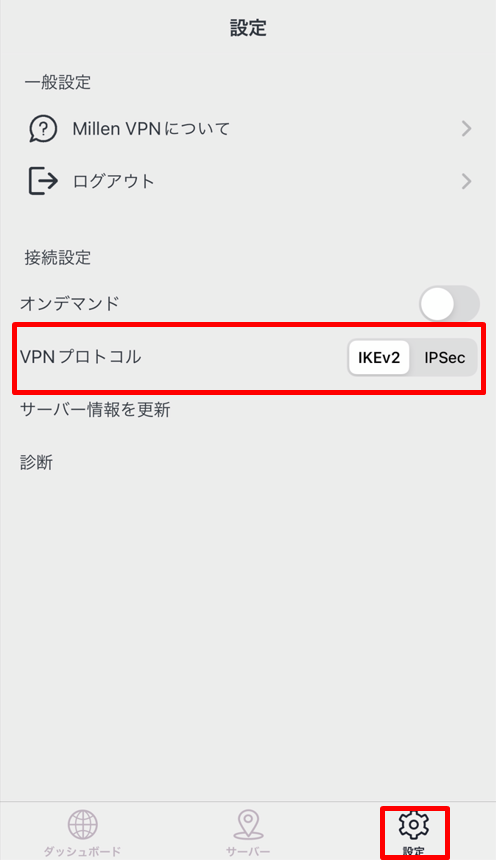
PCアプリ設定方法

PCアプリの設定方法は下記のとおりです。
言語を日本語に設定
「歯車」→「General」→「Language」→「日本語を選択」→「Yes」をクリックし、一度アプリを閉じて起動させると変更が完了します。
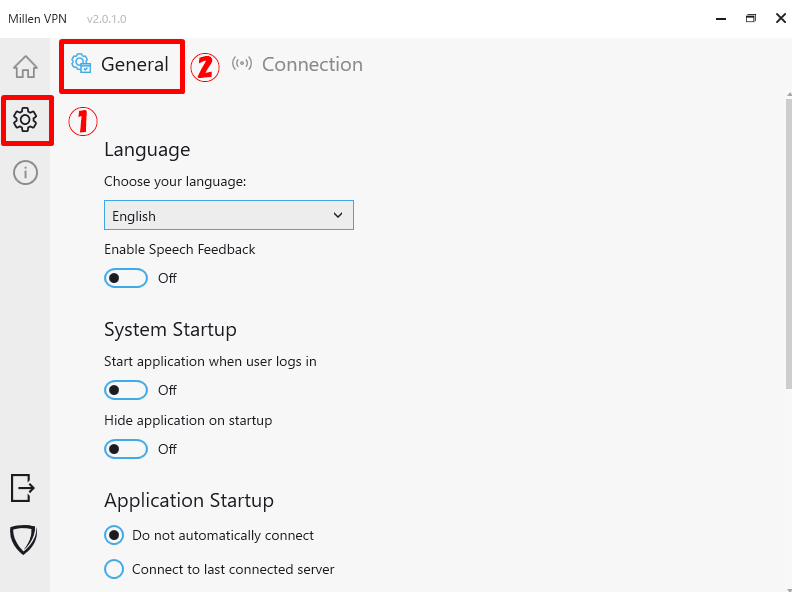
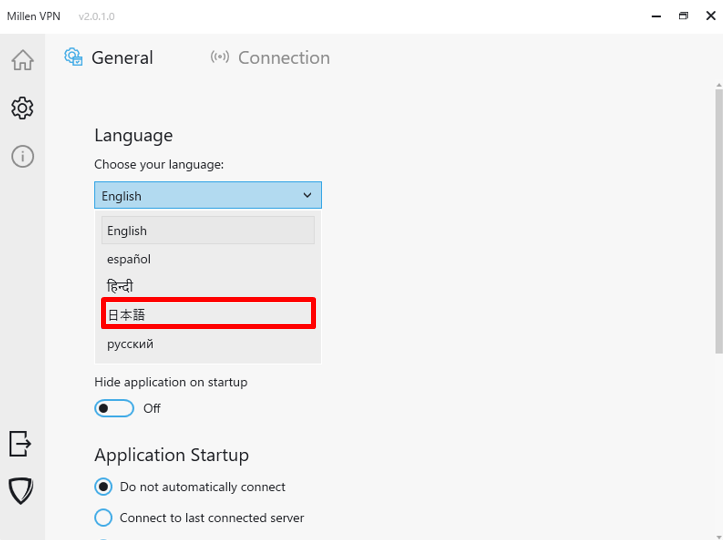
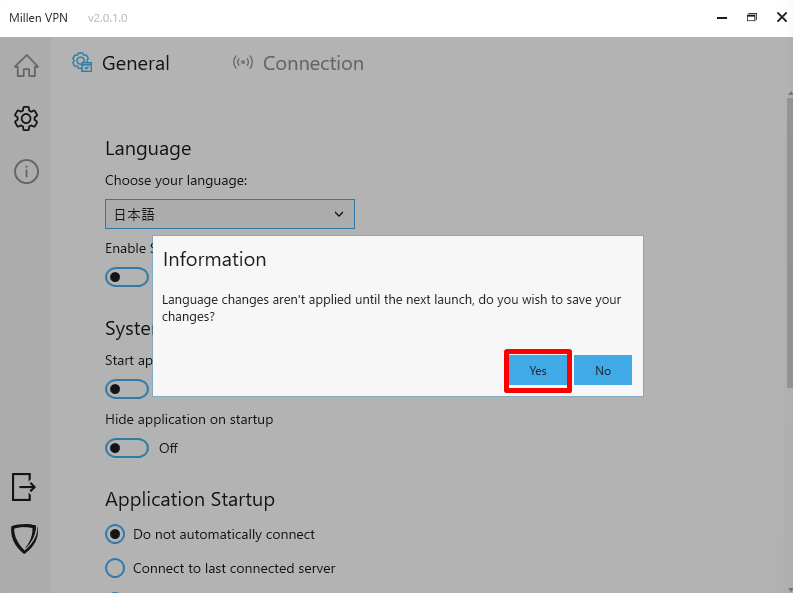
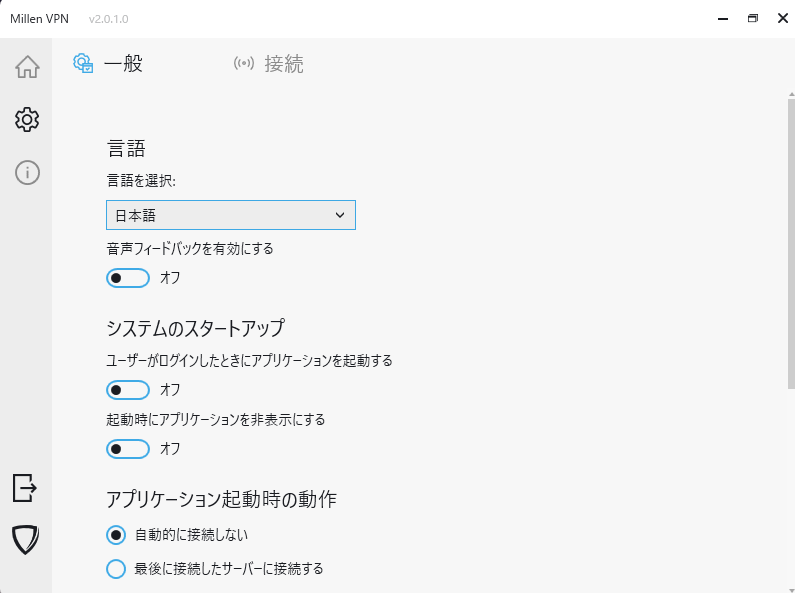
切断方法
「切断」をクリック。
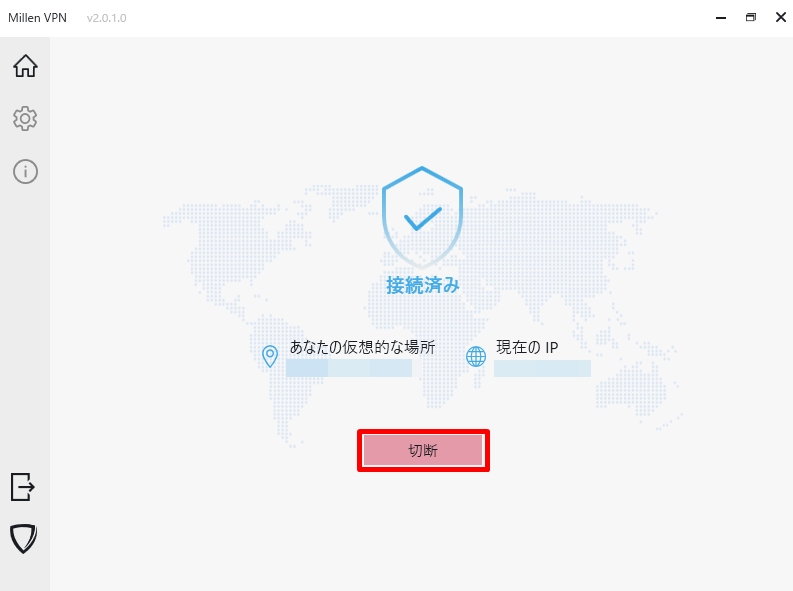
アプリの自動起動
「歯車」→「一般」→「ユーザーがログインしたときにアプリケーションを起動する」「起動時にアプリケーションを非表示にする」をオフからオン。
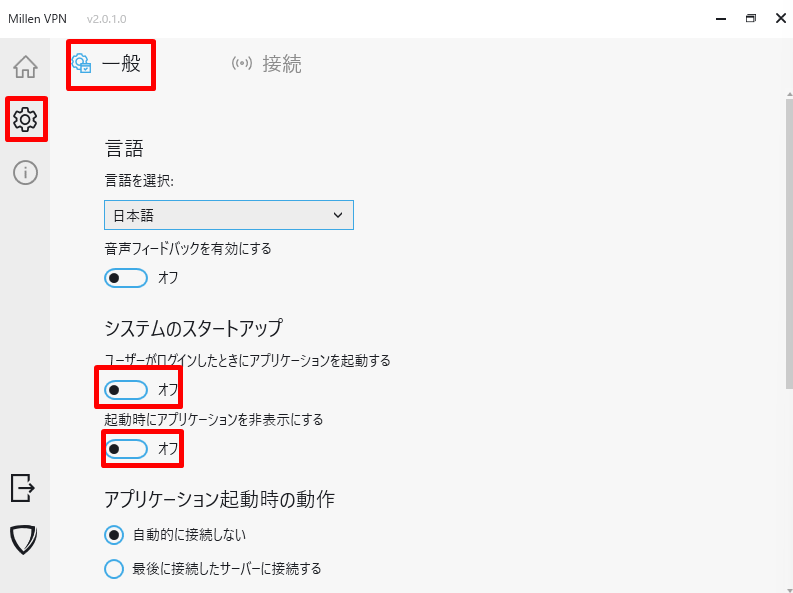
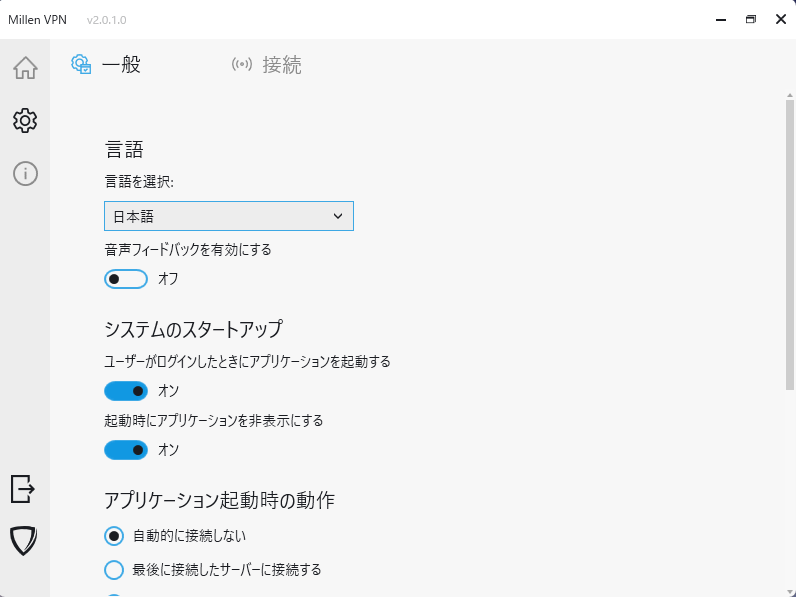
自動接続
「歯車」→「一般」→「最後に接続したサーバーに接続する」「最速のサーバーに接続する」のどちらかにチェックを入れる。
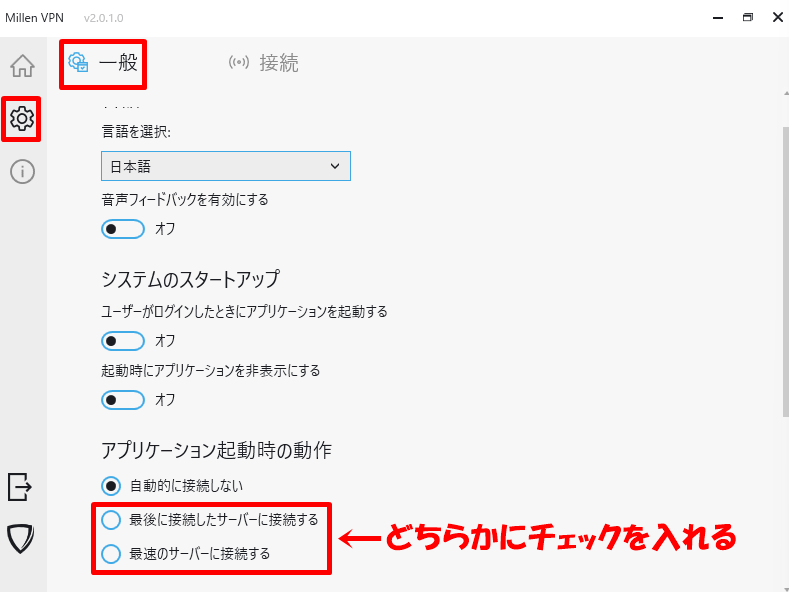
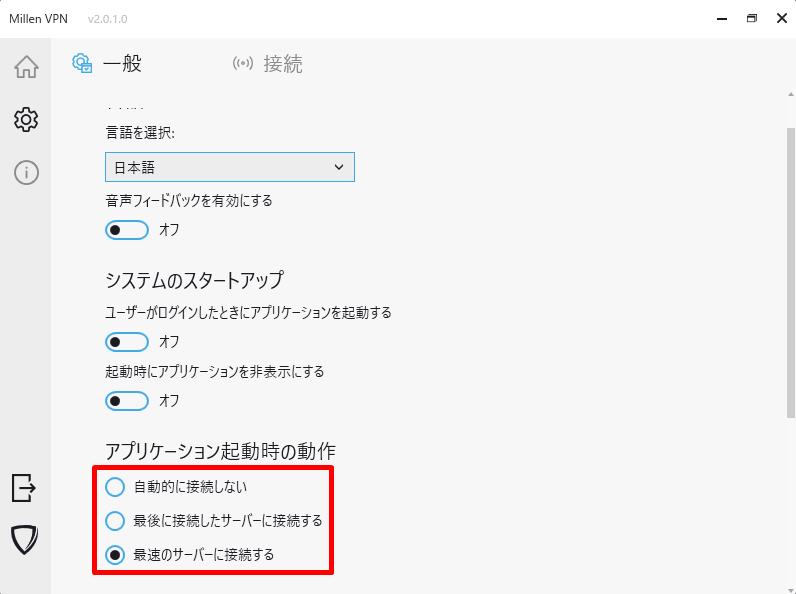
アプリケーション終了時の動作
「歯車」→「一般」→いずれかにチェックを入れる。
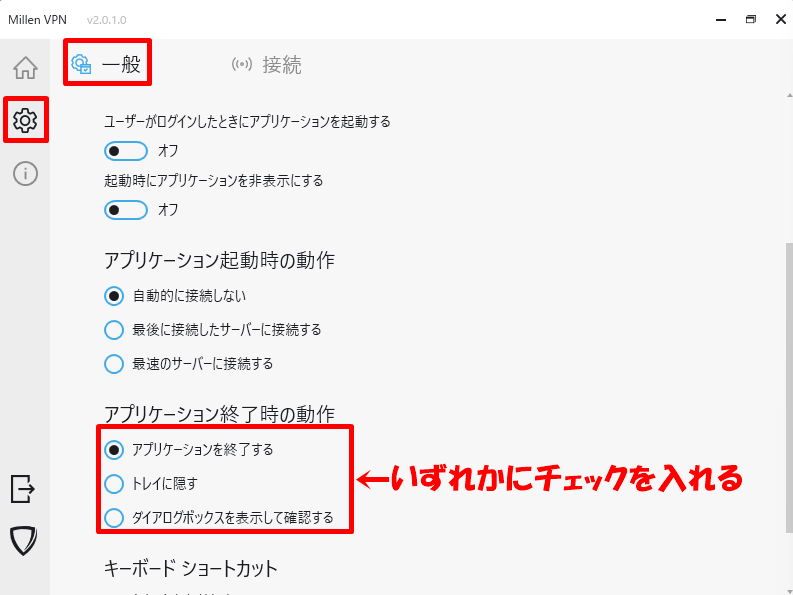
VPNプロトコル
「歯車」→「接続」→VPNプロトコルのどちらかにチェックを入れる。
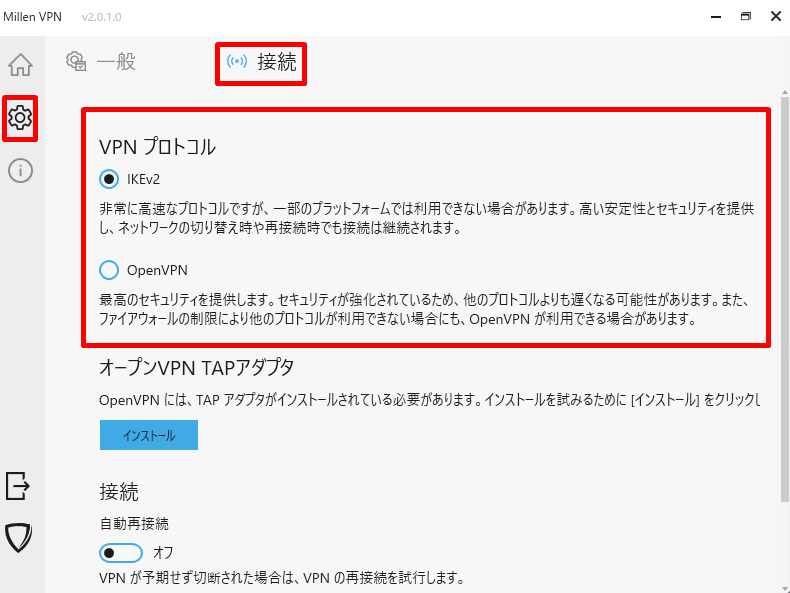
キルスイッチ
VPNが切断された場合に、インターネットの接続を切断する機能です。
「歯車」→「接続」→「キルスイッチ」をオフからオン。
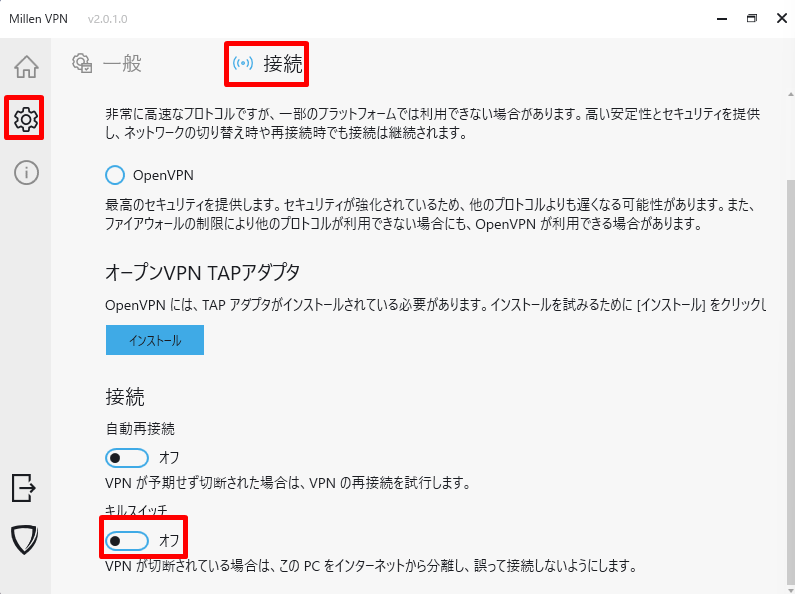
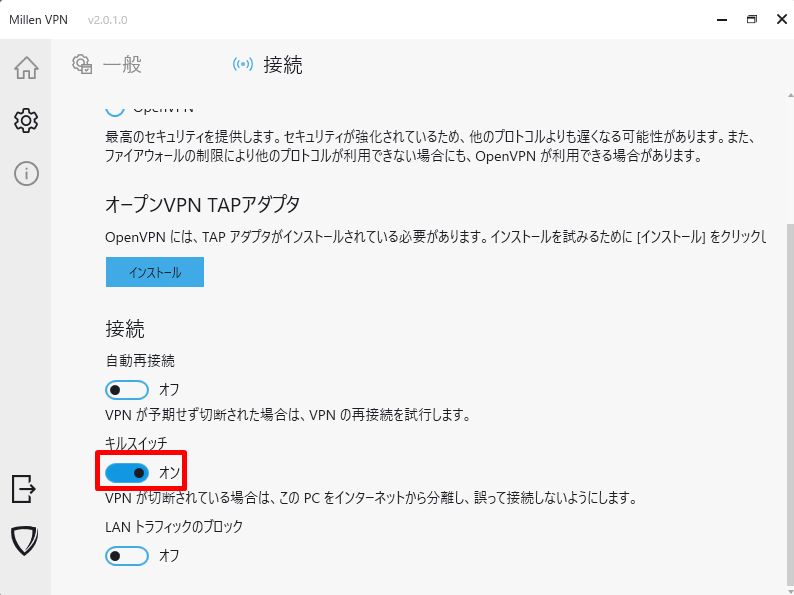
自動再接続
「歯車」→「接続」→「自動再接続」をオフからオンにし、再試行回数を入力。
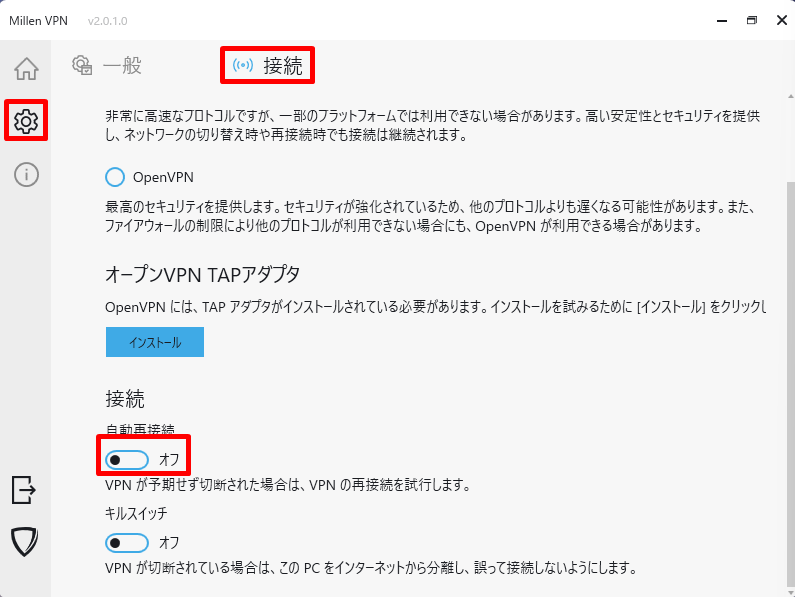
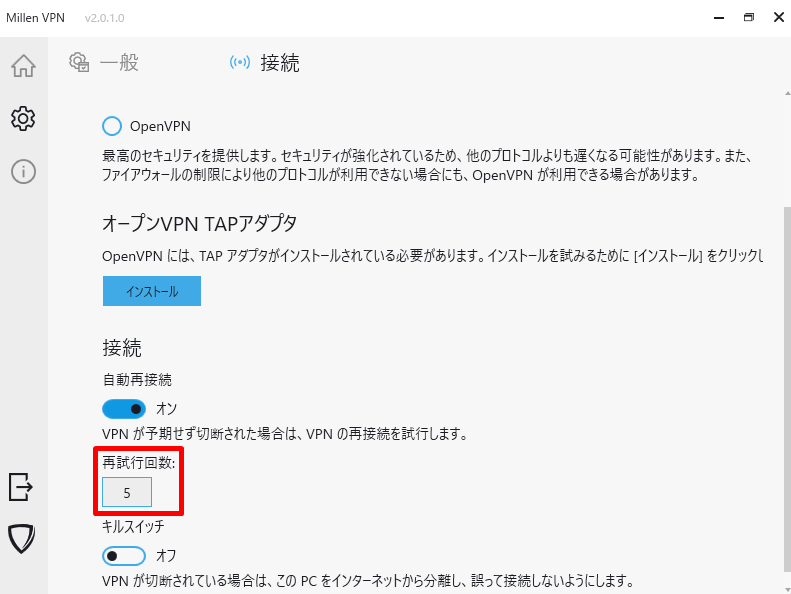
MillenVPNの使い方【海外からNetflixを見る方法】

ここでは、海外からNetflixを見る方法を紹介します。
通常は海外からNetflixの視聴はできませんが、MillenVPNの利用で見ることができます。
今回はNetflixを見る方法を解説しますが、アマゾンプライムなど他の動画配信サービスもほぼ同じ手順なので参考にしてください。
MillenVPNで海外からアマゾンプライムビデオを見る方法は下記のとおりです。
- 手順①:MillenVPNを購入し、アプリにログイン
- 手順②:日本サーバーに接続
- 手順③:Netflixを起動して再生
順番に解説します。
手順①:MillenVPNを購入し、アプリにログイン
MillenVPNを購入し、アプリにログインしましょう。
MillenVPNの購入からアプリにログインまでの手順は、先ほど解説した通りです。
- 手順①:MillenVPN購入
- 手順②:アプリのダウンロード
- 手順③:アプリにログイン
»MillenVPN購入からアプリにログインまでの手順はコチラ
手順②:日本サーバーに接続
アプリにログインしたら、日本サーバーに接続しましょう。
サーバーの中から「日本」をタップすると、日本サーバーに接続できます。
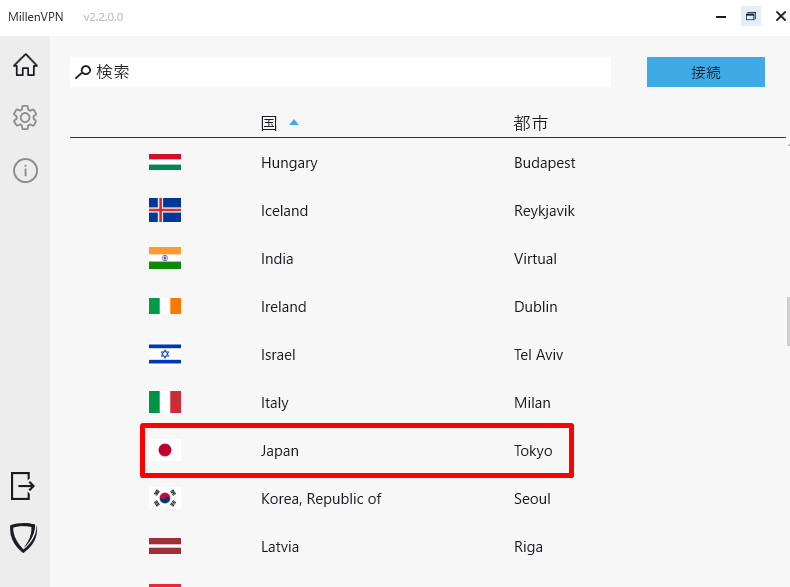
手順③:Netflixを起動して再生
MillenVPNで日本サーバーに接続したら、Netflixを起動して、再生しましょう。
以上がMillenVPNで海外からNetflixを見る方法の解説です。
思ったより簡単ではないでしょうか。
MillenVPNを利用すればすぐに視聴できるので、ぜひ利用してください。
MillenVPNの使い方【無料トライアル解約・返金方法】

MillenVPNは30日間の無料保証期間があります。
購入後30日以内に解約をすると、全額返金されます。
解約・返金手続きは下記のとおりです。
- 手順①:MillenVPN公式サイトにアクセス
- 手順②:解約・返金手続き申請を行う
- 手順③:解約・返金手続き完了メールが届く
- 手順④:返金完了
手順通りに進めれば、必ず返金されます。
手順①:MillenVPN公式サイトにアクセス
MillenVPN公式サイトにアクセスし、ログインしましょう。
手順②:解約・返金手続き申請を行う
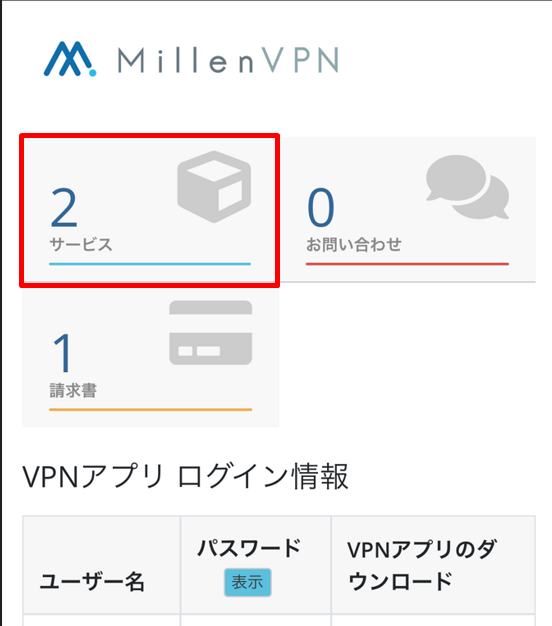
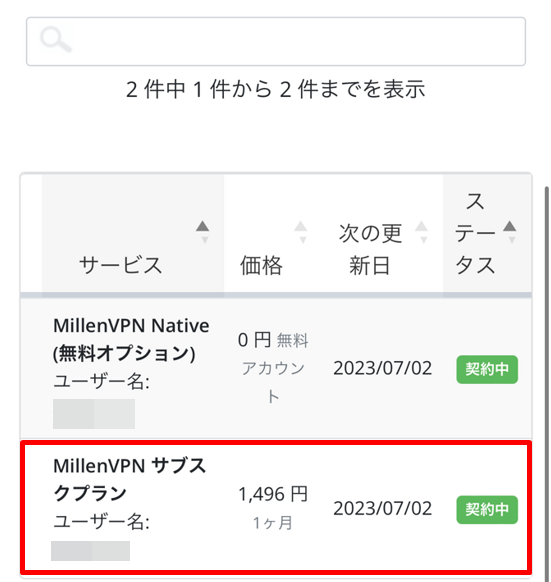
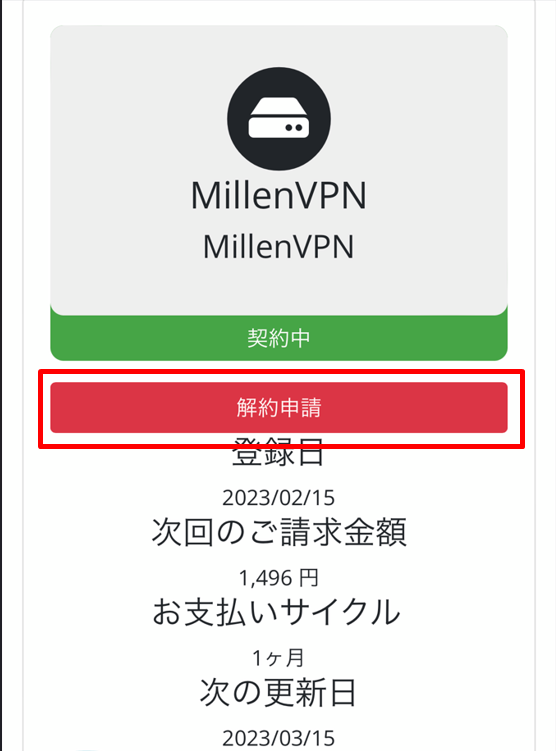
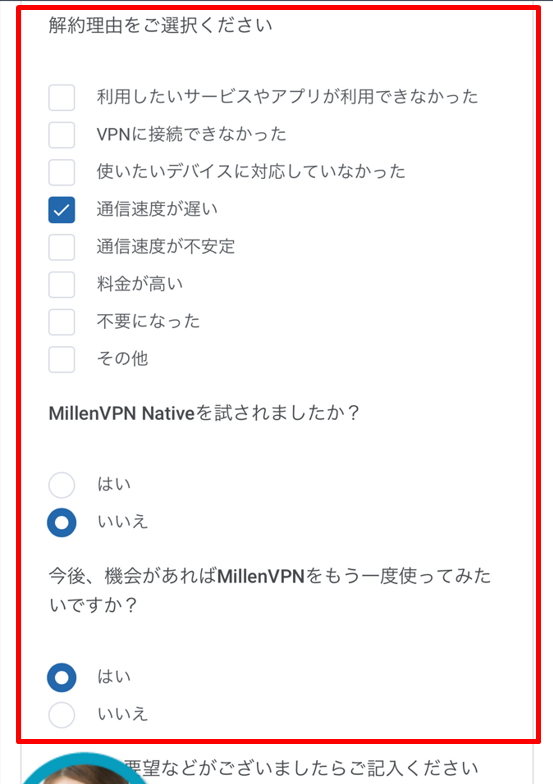
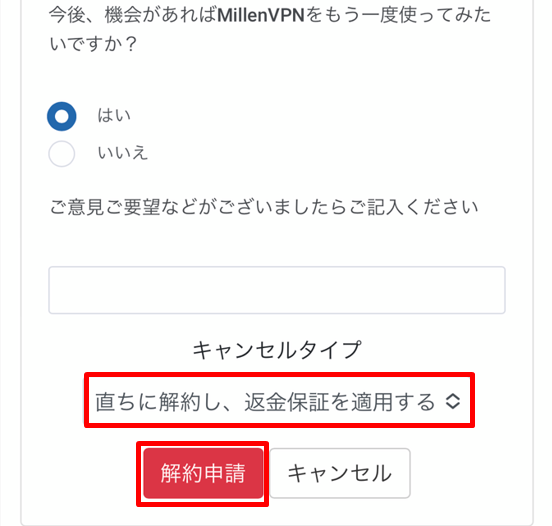
キャンセルタイプは下記の3つから選択します。
- 「直ちに解約し、返金保証を適用する」
- 「直ちに解約する」
- 「契約期間の終了後解約する」
返金希望の方は必ず「直ちに解約し、返金保証を適用する」を選択してください。
「直ちに解約し、返金保証を適用する」以外を選択すると、返金対象外となるので気を付けましょう。
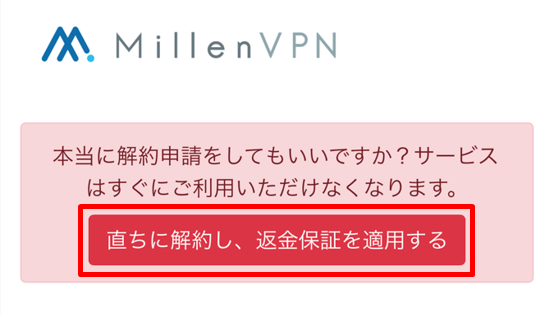
手順③:解約・返金手続き完了メールが届く
解約・返金手続きが完了したとのメールが届きます。
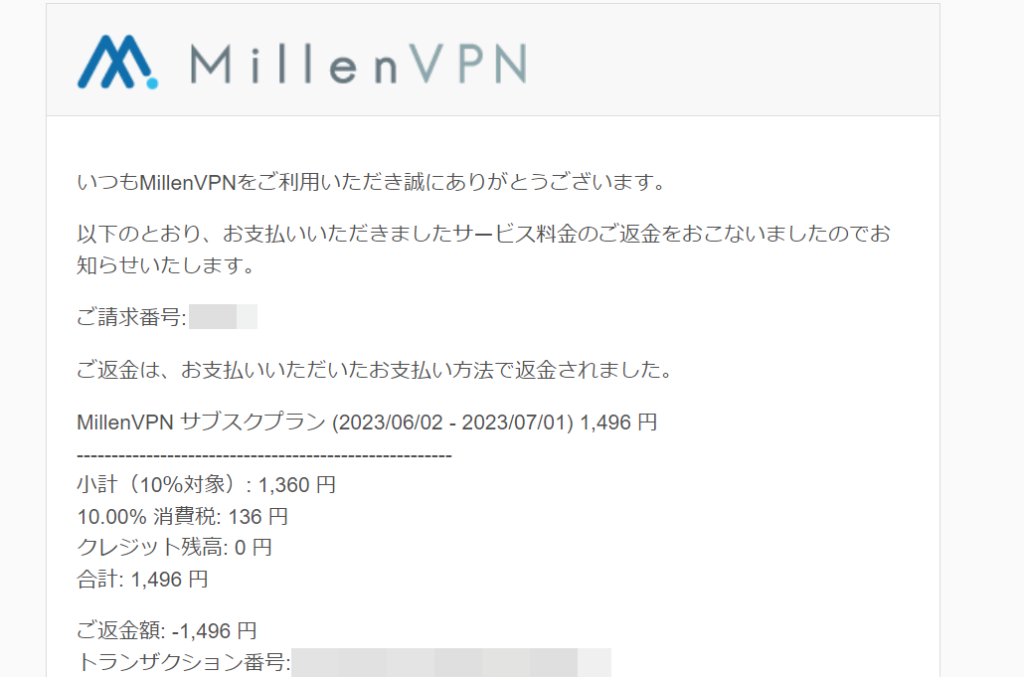
銀行振込で支払いを行った場合は、サポートに連絡
料金の支払いを「銀行振込」で行った場合は、解約手続き完了後、30日以内にMillenVPNカスタマーサポートに連絡をする必要があります。
解約手続きを行ってもサポートに連絡していない場合は、返金されないので気を付けましょう。
クレジットカード、PayPalで支払った場合は、解約手続き後、自動で返金されます。
手順④:返金完了
3~7営業日ほどで返金が完了します。
MillenVPNの使い方【繋がらないときの対処法】

MillenVPNが繋がらないときの対処法は下記のとおりです。
- インターネットの接続を確認する
- サーバーを変更する
- 認証情報を確認する
- ファイアウォールやアンチウイルスソフトウェアを一時的に無効にする
- VPNプロトコルを変更する
- ネットワーク接続を無効化する
- ソフトウェアをアップデートする
- アプリを再インストール
- カスタマーサポートに連絡
- 代替サービスを利用する
多くの場合は、簡単な操作で改善可能です。
詳しい解説は下記の記事をご覧ください。
MillenVPNの使い方まとめ

MillenVPNのアプリは日本語に対応していて使いやすいのが特徴です。
PC版とスマホ版では使い方が少し異なります。
自動接続など最初に設定しておくと、毎回設定をする必要がなくなるので便利です。
購入後、できるだけ早く設定しましょう。
\ 30日間返金保証 /
MillenVPNの使い方に関するよくある質問

- MillenVPNのiPhoneアプリの使い方を教えてください。
MillenVPNはPCアプリとiPhoneアプリでは少し使い方が異なります。
詳しくは下記の記事をご覧ください。
- MillenVPNの設定方法を知りたいです。
自動接続など、最初に設定しておくと楽なのでアプリインストール後はすぐに設定を行いましょう。
設定方法の詳細は下記の記事をご覧ください。
- Millen Nativeとは何ですか?
Millen Nativeとは専用アプリを使わず、手動で設定を行いVPNに接続するサービスです。
専用アプリが不具合で動かない時や中国などの通信制限が厳しい国に接続するときに利用します。
中国での利用の際には不可欠です。
設定方法などの詳しい解説は下記の記事をご覧ください。
»MillenVPN中国での設定方法
- MillenVPN Native OpenConnectとは何ですか?
Millen Nativeと同じです。
Millen Nativeとは専用アプリを使わず、手動で設定を行いVPNに接続するサービスです。
中国で接続する際に必要になります。
詳しくは下記の記事をご覧ください。
»MillenVPN中国での設定方法
- MillenVPNの評判はどんな感じですか?
MillenVPNは機能が充実してるのに料金は割安なので、ユーザー満足度が高いです。
VPNサービスの中では数少ない日本企業で安心感があります。
詳しくは下記の記事をご覧ください。
»MillenVPN評判・口コミ・体験レビュー



